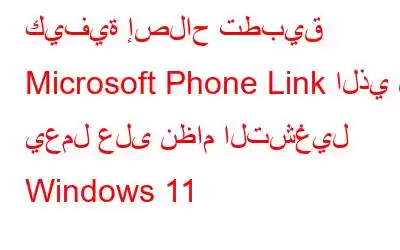لا يعمل تطبيق Microsoft Phone Link على نظام التشغيل Windows 11؟ لقد جئت إلى المكان المناسب. لقد أدرجنا مجموعة متنوعة من الحلول لتشغيل تطبيق Phone Link وتشغيله مرة أخرى في أي وقت من الأوقات.
المعروف سابقًا باسم "Your Phone"، يعد Microsoft Phone Link تطبيقًا مفيدًا يربط جهاز Android الخاص بك بالكمبيوتر. جهاز الكمبيوتر الخاص بك الذي يعمل بنظام Windows. فهو يوفر لك مساحة تفاعلية يمكنك استخدامها لإجراء المكالمات وإرسال واستقبال الرسائل وعرض إشعارات هاتفك، إلى جانب مجموعة من المزايا الأخرى. يساعدك تطبيق Phone Link على نظام التشغيل Windows على البقاء على اتصال ويحافظ على أمان بياناتك عبر الأجهزة.
مصدر الصورة: دعم Microsoft
لذلك، إذا كنت تستخدم إذا واجهت مشكلة في الوصول إلى بياناتك على تطبيق Phone Link، فإليك بعض النصائح لاستكشاف الأخطاء وإصلاحها التي يمكنك تجربتها. يمكنك استخدام الطرق المدرجة أدناه لإصلاح أي مشكلات تتعلق بتطبيق Phone Link للبقاء على اتصال أثناء التنقل!
هيا بنا نبدأ.
اقرأ أيضًا: كيف لإصلاح مستكشف الملفات البطيء في نظام التشغيل Windows 11
كيفية إصلاح مشكلة عدم عمل تطبيق Microsoft Phone Link
الحل 1: تمكين الميزات يدويًا
غير قادر على إجراء مكالمات أو إرسال/استقبال رسائل نصية على تطبيق Phone Link؟ حسنًا، قد يؤدي تمكين ميزات التطبيق يدويًا إلى حل المشكلة لك. إليك ما يتعين عليك فعله:
قم بتشغيل تطبيق Phone Link على جهاز الكمبيوتر الذي يعمل بنظام Windows 11. انقر على أيقونة الترس الموجودة في الزاوية العلوية اليمنى لفتح الإعدادات.
قم بالتبديل إلى قسم "الميزات" من جزء القائمة الأيسر. قم بإيقاف التشغيل ثم قم بتشغيل جميع الميزات المدرجة على الشاشة، واحدة تلو الأخرى. أغلق تطبيق Phone Link وأعد تشغيله للتحقق من حل المشكلة.
الحل 2: السماح للتطبيق بالعمل في الخلفية
سنتحقق الآن من إعدادات تطبيق Phone Link والسماح لها بالعمل في الخلفية. تحتاج إلى منح الأذونات اللازمة لتطبيق Phone Link ليعمل في الخلفية.
انقر على أيقونة Windows على شريط المهام وحدد "الإعدادات". قم بالتبديل إلى قسم "التطبيقات". اضغط على "التطبيقات المثبتة".
قم بالتمرير لأسفل خلال قائمة التطبيقات المثبتة وابحث عن "رابط الهاتف". اضغط على أيقونة النقاط الثلاث الموجودة بجوارها وحدد "الخيارات المتقدمة".
استخدم القائمة المنسدلة الموجودة ضمن "أذونات تطبيقات الخلفية". حدد "السماح" لتشغيل تطبيق Phone Link في الخلفية.
أعد تشغيل تطبيق Phone Link وتحقق مما إذا كانت بياناتك تتم مزامنتها.
اقرأ أيضًا: كيف لإصلاح واي فاي كي ملاحظة: قطع الاتصال على نظام التشغيل Windows 11
الحل 3: مراجعة أذونات التطبيق على هاتفك
لكي يعمل تطبيق "Phone Link" بشكل متزامن مع جهاز الكمبيوتر الشخصي الذي يعمل بنظام Windows، يجب عليك تأكد من تمكين تطبيق "Link to Windows" على جهاز Android الخاص بك ومنحه جميع الأذونات المطلوبة. إليك كيفية التحقق من ذلك!
حدد موقع تطبيق "Link to Windows" على جهاز Android، ثم اضغط مطولاً على التطبيق، ثم حدد خيار "معلومات التطبيق". حدد "الأذونات".
انقر على كل إدخال بما في ذلك المكالمات والكاميرات وجهات الاتصال والموسيقى والصوت والإشعارات، ثم حدد "السماح".
الآن، ارجع إلى مستوى واحد ثم حدد "البطارية". انقر على "غير مقيد" حتى يمكن تشغيل التطبيق في الخلفية دون قيود.
الحل 4: قم بإلغاء ربط جهازك والاتصال مرة أخرى
قم بتشغيل تطبيق Phone Link على جهاز الكمبيوتر الشخصي الذي يعمل بنظام Windows. انقر على أيقونة الترس لفتح الإعدادات.
قم بالتبديل إلى قسم "أجهزتي" من جزء القائمة الأيسر. انقر على أيقونة ثلاثية النقاط الموجودة بجوار هاتفك وحدد "إزالة".
اخرج من جميع النوافذ، وأعد تشغيل تطبيق Phone Link، ثم قم بتوصيل هاتف Android الخاص بك مرة أخرى إلى ابدأ من جديد.
الحل 5: تشغيل مستكشف أخطاء متجر تطبيقات Windows ومصلحها
افتح تطبيق الإعدادات على جهازك الذي يعمل بنظام Windows 11. قم بالتبديل إلى علامة التبويب "النظام" ثم حدد "استكشاف الأخطاء وإصلاحها".
انقر على "أدوات حل المشكلات الأخرى".
أنت ستظهر لك قائمة بمستكشفات الأخطاء ومصلحاتها المضمنة في نظام التشغيل Windows. قم بالتمرير لأسفل وابحث عن مستكشف أخطاء "تطبيقات متجر Windows" ومصلحها. اضغط على الزر "تشغيل" الموجود بجانبه.
الحل 6: إعادة تعيين التطبيق
جرب الحل البديل المذكور أعلاه، ولم يحالفك الحظ بعد. حسنًا، قد تساعد إعادة ضبط التطبيق! إليك ما يتعين عليك فعله:
قم بتشغيل تطبيق الإعدادات وتوجه إلى التطبيقات> التطبيقات المثبتة> تطبيق Phone Link.
اضغط على "إعادة التعيين" الزر.
أعد تشغيل جهازك ثم تحقق من حل المشكلة.
الاستنتاج
يختتم هذا دليلنا حول كيفية إصلاح "رابط هاتف Microsoft" "مشكلة التطبيق لا يعمل" على نظام التشغيل Windows 11. يعد Microsoft Phone Link تطبيقًا قويًا يبقي جهاز Android الخاص بك متصلاً بجهاز الكمبيوتر الذي يعمل بنظام Windows. تطبيق مريح جدًا، أليس كذلك؟ يمكنك استخدام أي من الحلول المذكورة أعلاه لتشغيل التطبيق مرة أخرى للبقاء على اتصال أثناء التنقل!
ما هي الطريقة التي كانت مفيدة لك في حل المشكلة؟ لا تتردد في مشاركة أفكارك في قسم التعليقات. تابعونا على مواقع التواصل الاجتماعي – .
قراءة: 0